文章詳情頁
Win8系統如何解決時間不準確教程|Win8系統解決時間不準確教程
瀏覽:204日期:2022-12-27 14:04:19
當小伙伴們的電腦時間或日期不對,一般都我們會手動去修改,但是手動修改時間總是存在誤差的,除此之外,其實小伙伴們還可以對系統時間進行設置自動同步,這樣可以讓時間更加準確,下面給好吧啦網網小編為大家分享一下,win8自動同步時間的兩種修改方法。
win8自動同步時間教程:
方法一:
1、打開windows 8 桌面,直接左鍵單擊任務欄右下方的時間,然后在選中更改日期設置,如下圖:
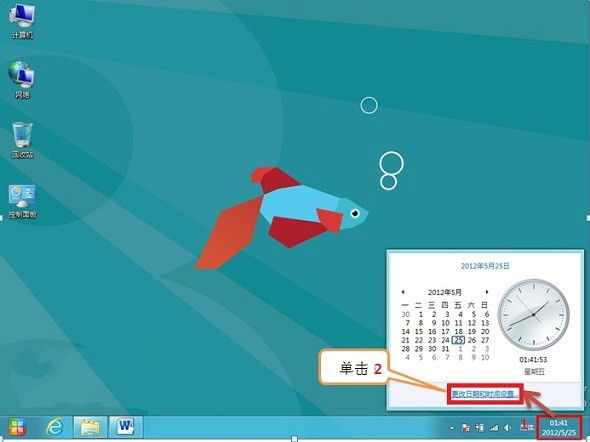
Win8系統更改日期設置
2、來到日期和時間窗口,然后依次選擇Internet時間、更改設置。
3、然后點擊立即更新,再確定,這樣一來系統就可以自動同步系統時間,如下圖:
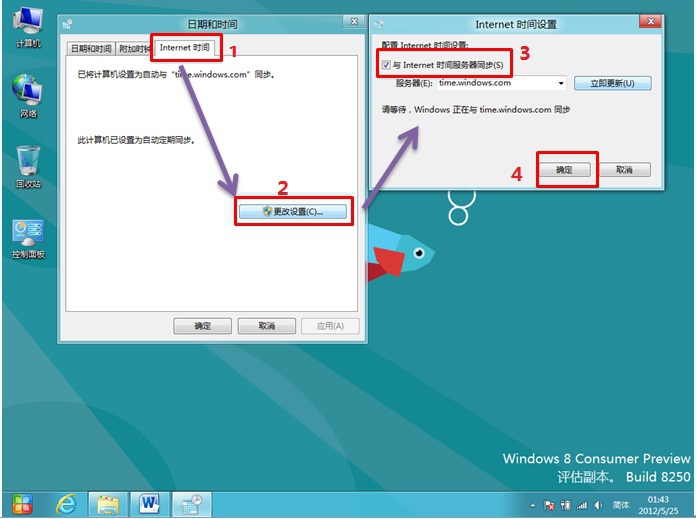
Win8系統選擇Internet時間、更改設置
方法二 :
1、來到Win 8 系統桌面,然后點擊Windows+X組合鍵,鼠標左鍵單擊控制面板,如下圖:

Win8系統點擊Windows+X組合鍵
2、控制面板里面直接選擇時鐘、語言和區域選項,如下圖:
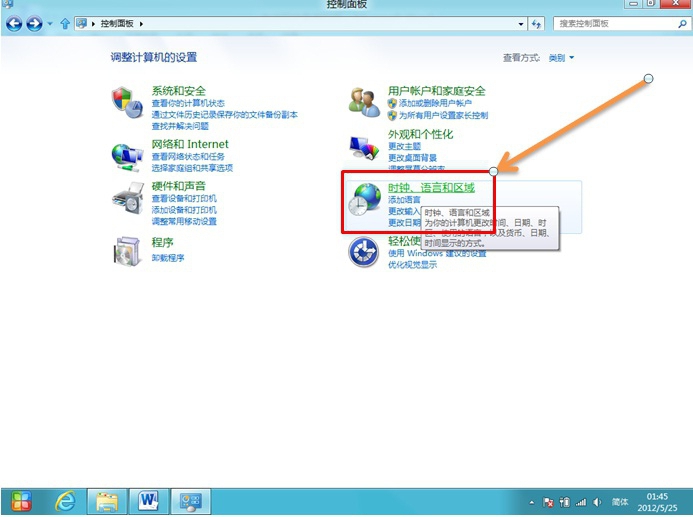
Win8系統接選擇時鐘、語言和區域選項
3、來到時鐘、語言和區域之后,就單擊時間和日期,再選擇Internet時間,直接選中更改設置并勾選。最后再點擊立即更新并確定,這樣的話系統可以自動同步系統時間,如下圖:
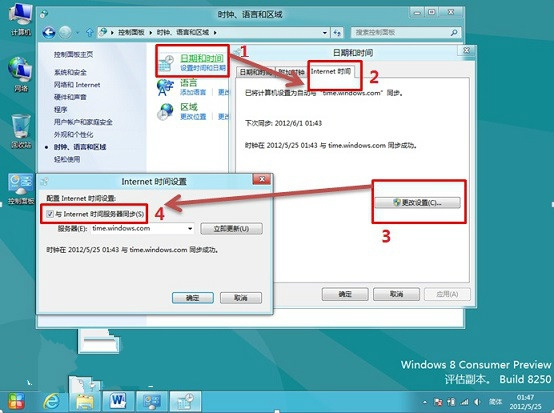
Win8系統時鐘、語言和區域
以上就是好吧啦網網小編為大家分享的Win8系統如何解決時間不準確,更多精彩教程請關注好吧啦網網。
相關文章:
1. win10日歷磁貼怎么顯示在開始菜單中2. Win10系統怎么把字體改成蘋果字體?3. 分享我在32位XP系統下硬盤安裝64位Windows 7的方法4. 如何立即獲取Windows10 21H1更新?獲取Windows10 21H1更新方法分享5. 聯想ThinkPad E420 1141A49筆記本U盤如何安裝win10系統 安裝win10系統方法介紹6. Win10更新系統后隱藏分區無法隱藏怎么辦?7. WIndows XP優化超級精髓8. Debian11怎么結束進程? Debian殺死進程的技巧9. Debian11中thunar文件管理器在哪? Debian11打開thunar文件管理器的技巧10. 統信uos系統怎么管理打印界面和打印隊列?
排行榜

 網公網安備
網公網安備